如何解決Win11拉伸屏幕的問題?Win11拉伸屏幕修復(fù)方法
更新日期:2023-09-22 10:54:32
來源:系統(tǒng)之家
有用戶更新win11系統(tǒng)之后,發(fā)現(xiàn)系統(tǒng)存在拉伸屏幕的問題,這該怎么辦?下面我們就來看看win11拉伸屏幕的兩種修復(fù)方法。
方法一:通過改變顯示分辨率
步驟 1:同時(shí)按下鍵盤上的Win + I鍵以打開設(shè)置應(yīng)用程序。
第2步:在設(shè)置窗口中,單擊系統(tǒng),在面板的左側(cè)。
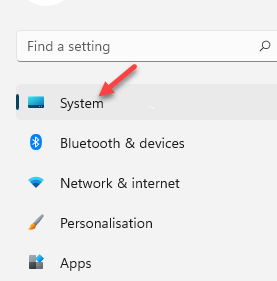
第 3 步:現(xiàn)在,移動(dòng)到窗口的右側(cè)并選擇Display。
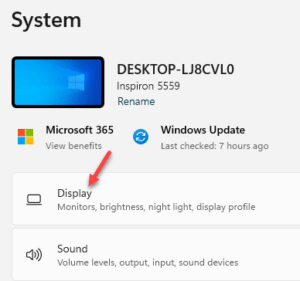
第 4 步:接下來,在“顯示”設(shè)置中,向下滾動(dòng)并在“比例和布局”部分下,轉(zhuǎn)到“顯示分辨率”。
在這里,要么從下拉菜單中選擇推薦設(shè)置以確保安全,要么選擇最適合您的分辨率。
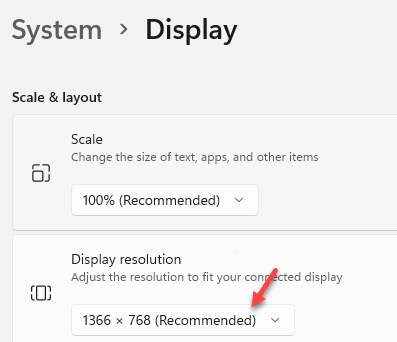
現(xiàn)在,返回查看,拉伸屏幕問題應(yīng)該已解決。
方法 2:通過更新圖形驅(qū)動(dòng)程序
步驟 1:轉(zhuǎn)到“開始”,右鍵單擊它并從上下文菜單中選擇“設(shè)備管理器”。。
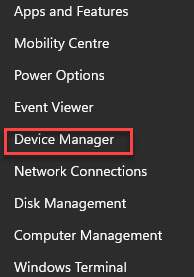
步驟 2:在設(shè)備管理器窗口中,轉(zhuǎn)到顯示適配器并展開該部分。
右鍵單擊圖形驅(qū)動(dòng)程序并選擇更新驅(qū)動(dòng)程序。
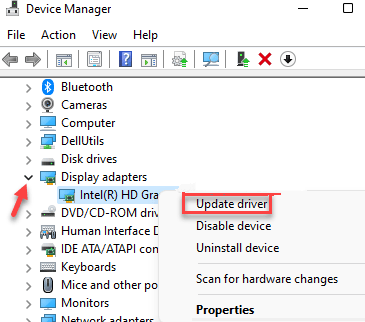
第 3 步:在“更新驅(qū)動(dòng)程序”窗口中,單擊“瀏覽我的計(jì)算機(jī)以查找驅(qū)動(dòng)程序”。
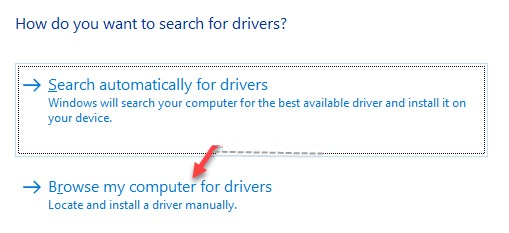
步驟 4:在下一個(gè)窗口中,選擇讓我從計(jì)算機(jī)上的可用驅(qū)動(dòng)程序列表中選擇。
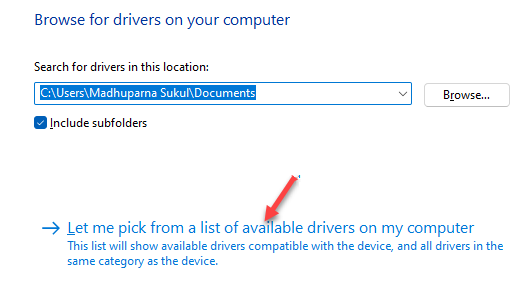
步驟 5:接下來,選中Show compatible hardware旁邊的框,然后從Model字段的列表中選擇舊版本的驅(qū)動(dòng)程序。
按下一步完成安裝。
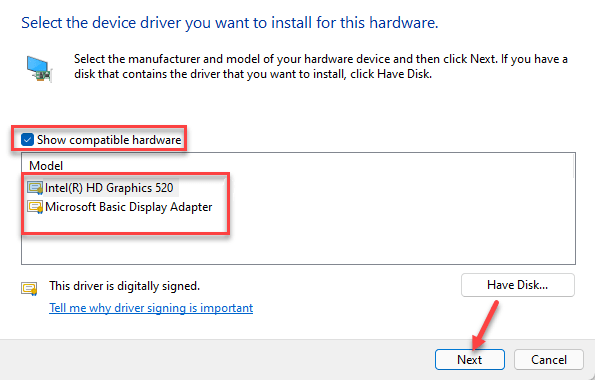
完成后,退出設(shè)備管理器窗口并重新啟動(dòng)您的 PC。您現(xiàn)在應(yīng)該在 Windows 11 PC 上看到普通屏幕而不是拉伸屏幕。
- monterey12.1正式版無法檢測更新詳情0次
- zui13更新計(jì)劃詳細(xì)介紹0次
- 優(yōu)麒麟u盤安裝詳細(xì)教程0次
- 優(yōu)麒麟和銀河麒麟?yún)^(qū)別詳細(xì)介紹0次
- monterey屏幕鏡像使用教程0次
- monterey關(guān)閉sip教程0次
- 優(yōu)麒麟操作系統(tǒng)詳細(xì)評(píng)測0次
- monterey支持多設(shè)備互動(dòng)嗎詳情0次
- 優(yōu)麒麟中文設(shè)置教程0次
- monterey和bigsur區(qū)別詳細(xì)介紹0次
周
月











